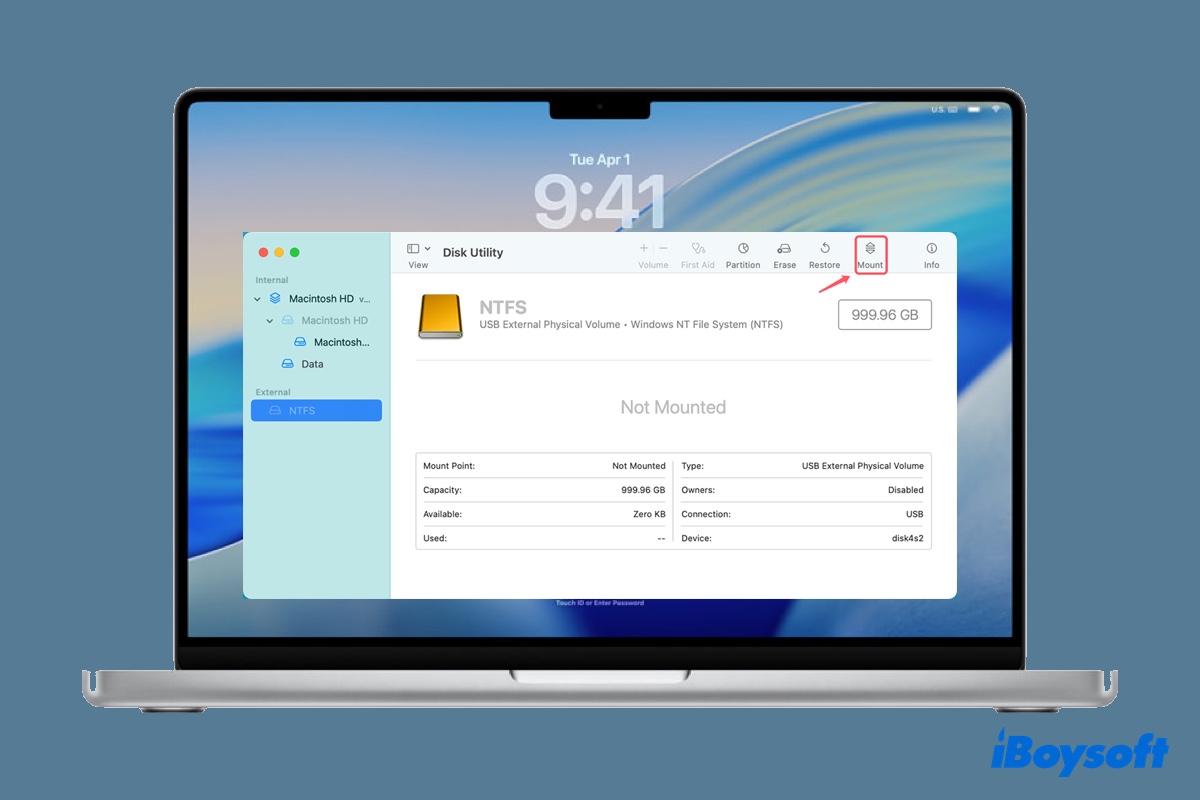Können Sie nicht auf NTFS-Laufwerke unter macOS Tahoe 26 schreiben? Dann fallen Sie wahrscheinlich in eine der beiden Situationen. Entweder haben Sie kein NTFS für Mac-Tool oder der NTFS für Mac-Treiber funktioniert nicht auf macOS Tahoe. Letzteres ist häufig nach einem macOS-Update der Fall. Wenn Sie nach der Installation von macOS Tahoe Probleme beim Lesen oder Schreiben auf NTFS haben, liegt dies in der Regel an inkompatibler NTFS für Mac-Software.
Egal, um welche Situation es sich handelt, Sie können die NTFS-Schreibunterstützung unter macOS Tahoe mit iBoysoft NTFS für Mac aktivieren. Es ist ein zuverlässiger NTFS-Schreiber für sowohl Intel- als auch Apple Silicon Macs und unterstützt macOS High Sierra und spätere Versionen.
Hinweis: Befolgen Sie die unten stehenden Schritte, um NTFS-Laufwerke auf macOS 26 Tahoe zu lesen/schreiben:
(Wenn Ihr Mac ein NTFS für Mac-Tool wie Paragon NTFS für Mac hat, deinstallieren Sie es zuerst, um Konflikte zu vermeiden.)
Schritt 1: iBoysoft NTFS für Mac Tahoe kostenlos herunterladen.
Schritt 2: Starten Sie das Tool, wählen Sie dann Ihr NTFS-formatiertes Laufwerk links aus und klicken Sie auf Öffnen.
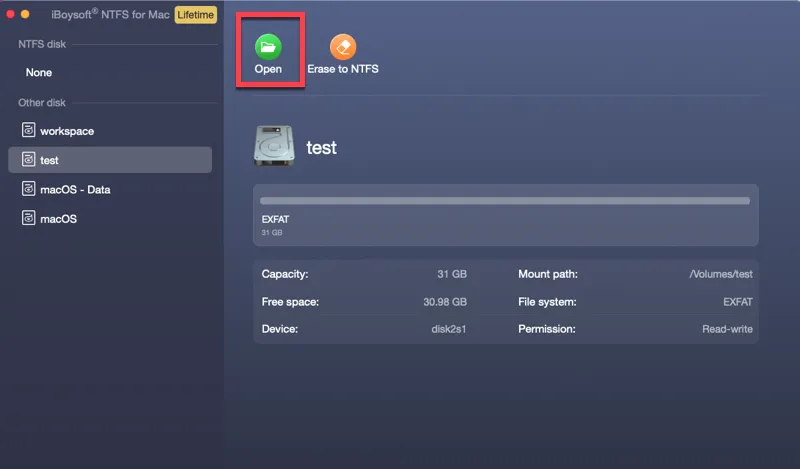
Schritt 3: Danach wird macOS Tahoe automatisch Ihr NTFS-Laufwerk im Lese-/Schreibmodus einbinden.
Zusätzlich können Sie andere Lösungen erkunden. Hier ist eine Tabelle, die die potenziellen Methoden vergleicht:
| Wie man NTFS auf macOS Tahoe liest und schreibt | Gilt für | Empfehlungen |
| Verwenden Sie iBoysoft NTFS für Mac Tahoe | Alle Mac-Modelle (Intel, T2, M1, M2, M3, M4, M5) | |
| NTFS-Laufwerke auf dem Mac neu formatieren | Alle Macs, aber löschen Sie alle Daten | |
| Erstellen Sie eine Boot Camp Windows-Partition | Nur für Intel-basierte Macs |
Tipps: NTFS ist ein Windows-Dateisystem, das auf macOS nur lesbar ist. Normalerweise können Sie Dateien auf dem NTFS-Laufwerk auf einem Mac anzeigen, aber nicht bearbeiten.
Im Allgemeinen gibt es vier Möglichkeiten, die Schreibunterstützung für NTFS auf dem Mac zu aktivieren, darunter die Verwendung eines NTFS-für-Mac-Tools, das Erstellen einer Boot Camp-Partition, die Verwendung von Terminal und das Neuformatieren der Festplatte.
Der Terminalweg ist jedoch nicht mehr verfügbar, da Apple die kext-Datei entfernt hat, auf die er seit macOS 13 Ventura angewiesen ist.
Weg 1: Verwenden Sie iBoysoft NTFS für Mac Tahoe (Beste Lösung)
Wie bereits erwähnt, ist der beste Weg, NTFS auf macOS Tahoe zu lesen und zu schreiben, die Verwendung von iBoysoft NTFS für Mac. Dieses Tool wird ständig aktualisiert, um das neueste macOS-Update zu unterstützen. Außerdem ermöglicht es Ihnen, NTFS-Laufwerke auf dem Mac effizienter zu verwalten. Hier sind einige seiner Funktionen:

- Unterstützung für macOS 26 Tahoe ~ macOS 10.13 High Sierra
- Gewährt Lese-/Schreibzugriff auf alle NTFS-Laufwerke nach der Installation
- Laufwerke auf dem Mac in NTFS formatieren
- Überprüfen und reparieren Sie NTFS-Laufwerke auf dem Mac
- Lesen/Schreiben auf Boot Camp-Partitionen
- NTFS-Datenträger auf dem Mac öffnen, mounten und demounten
- Vom Boot Camp starten
NTFS für Mac Tahoe herunterladen 👇
Teilen Sie dieses Tool, um anderen zu helfen, NTFS unter macOS Tahoe zu verwenden!
Weg 2: NTFS-Laufwerke auf Mac neu formatieren (Daten löschen)
Eine andere Option, um auf NTFS-Laufwerke unter macOS Tahoe schreiben zu können, ist, sie neu zu formatieren. Technisch gesehen gewährt dies den NTFS-Laufwerken keinen Schreibzugriff auf Mac, ändert jedoch das NTFS-Format in ein Format, das auf Mac beschreibbar ist.
Falls sich keine wichtigen Dateien auf dem NTFS-Laufwerk befinden oder Sie es auf einem Windows-PC sichern können, erwägen Sie, das Laufwerk mit einem für Mac kompatiblen Format wie APFS, Mac OS Extended (Journalgeschützt) usw. neu zu formatieren.
Warnung: Beachten Sie, dass das Neufomatieren eines Laufwerks alle Daten darauf löschen wird!
So formatieren Sie das NTFS-externe Festplattenlaufwerk auf macOS Tahoe neu:
- Öffnen Sie das Festplattendienstprogramm.
- Wählen Sie Ihr externes Laufwerk aus und klicken Sie auf Löschen.
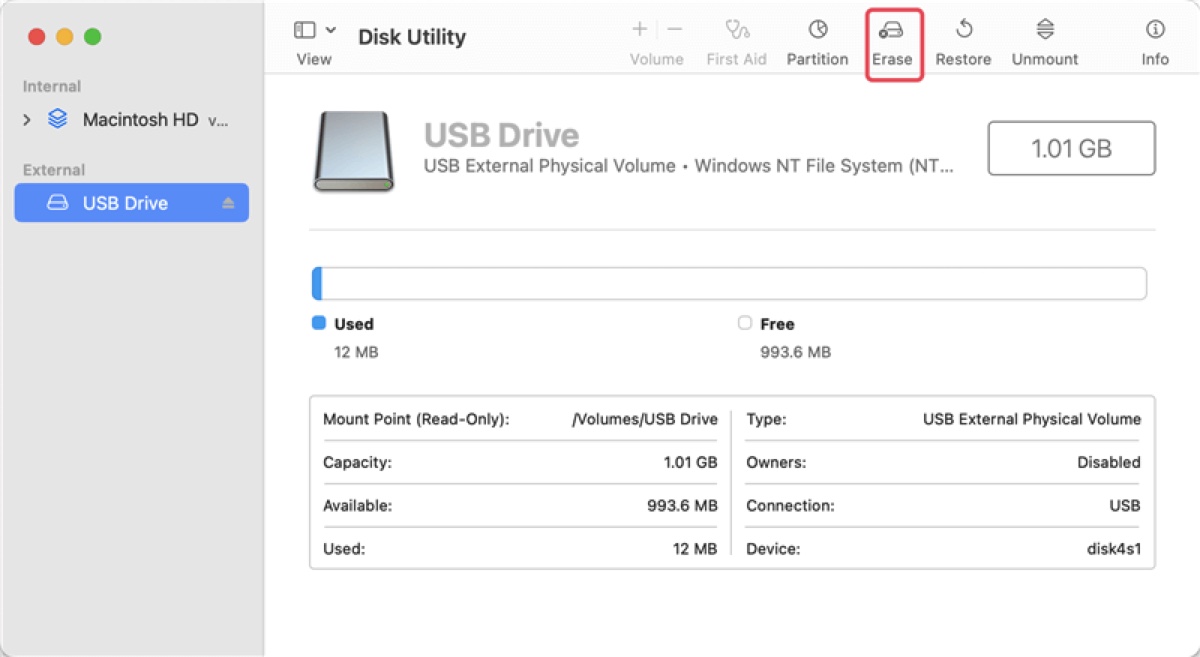
- Benennen Sie es.
- Wählen Sie ein geeignetes Dateisystem als Format aus. (Erhalten Sie hier weitere Details: Wie man externe Festplatten auf Mac neu formatiert)
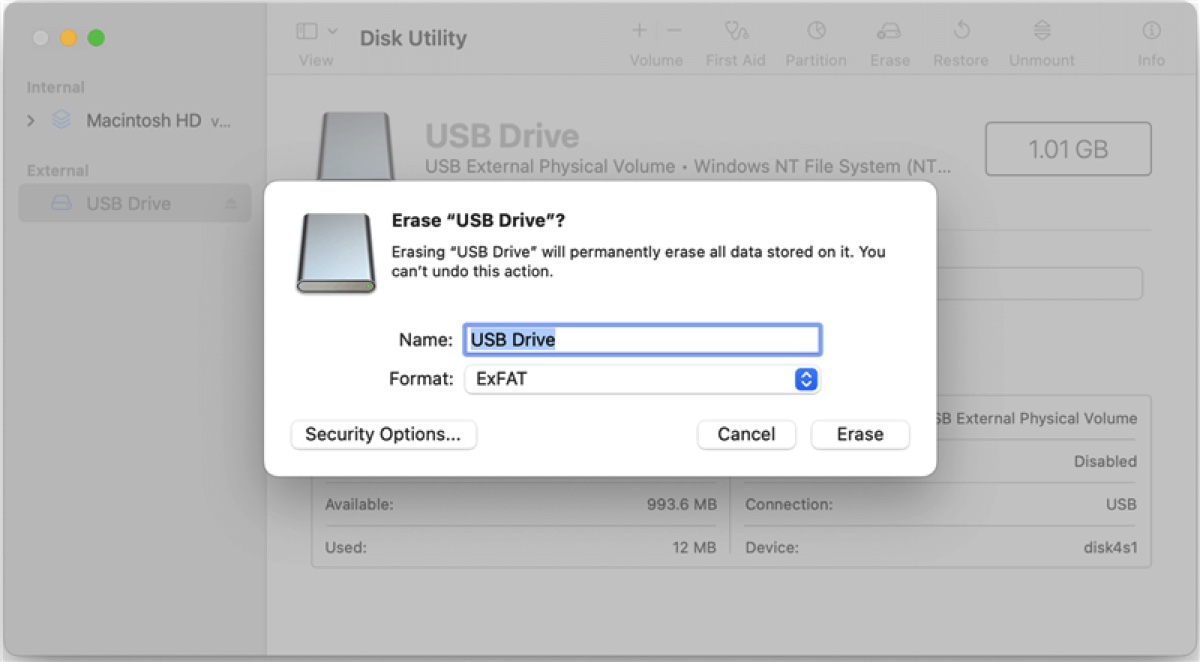
- Behalten Sie das Schema GUID-Partitionstabelle bei. (Dieser Punkt erscheint nur, wenn Sie die physische Festplatte löschen.)
- Klicken Sie auf Löschen.
Weg 3: Erstellen einer Boot Camp Windows-Partition (für Intel-Macs)
Wenn Ihr Mac auf Intel basiert, können Sie auch eine Windows Boot Camp-Partition erstellen, um auf das NTFS-Laufwerk auf macOS Tahoe zuzugreifen. Dies wird nur empfohlen, wenn Sie Windows auf Ihrem Mac verwenden müssen. Es ist überdimensioniert, einen großen Teil des Speichers Ihres Macs für gelegentliches Schreiben auf das NTFS-Laufwerk zu reservieren.
Ein weiterer Nachteil dieser Methode ist, dass Sie jedes Mal, wenn Sie auf ein NTFS-Laufwerk schreiben müssen, in die Windows-Partition booten müssen, und im Windows-Modus können Sie nicht auf Daten auf der macOS-Partition zugreifen.
Beziehen Sie sich auf diesen Artikel für weitere Details zur Erstellung einer Boot Camp-Partition auf Mac: Wie man Windows auf dem Mac installiert?
Kostenlose NTFS für Mac Tahoe-Optionen
Die meisten kostenlosen NTFS für Mac funktionieren nicht auf macOS Tahoe. Es wird auch nicht empfohlen, einen kostenlosen NTFS-Writer für Mac zu verwenden, da er nicht gewartet wird und Datenverlust verursachen kann. Wenn Sie jedoch für Möglichkeiten offen sind, kann MacFUSE NTFS möglicherweise kostenlos mit Hilfe von NTFS-3G und Mounty NTFS for Mac auf macOS Tahoe auf NTFS-Laufwerke schreiben/lesen.
Laut dem unten stehenden Reddit-Post können Sie auch die macOS Tahoe NTFS-Schreibunterstützung auf einem Apple Silicon Mac ohne Kernel-Modul mit fuse-t, einer Version von macFuse, aktivieren.
Paragon NTFS für Mac funktioniert nicht auf macOS Tahoe
Einige finden möglicherweise heraus, dass ihr Paragon NTFS für Mac auf macOS Tahoe nicht funktioniert. Zum Beispiel bietet es keine NTFS-Schreibunterstützung mehr, sodass alle NTFS-Laufwerke nur noch lesend sind. Oder die NTFS-Laufwerke werden plötzlich nicht mehr gemountet oder sind auf dem Mac nicht einmal sichtbar.
Dies liegt an der Inkompatibilität zwischen Paragon NTFS für Mac und dem neuesten macOS Tahoe 26. Um das Problem zu beheben, müssen Sie Paragon NTFS für Mac deinstallieren und dann ein kompatibles NTFS für Mac Tahoe-Tool wie iBoysoft NTFS für Mac installieren. Laden Sie es einfach über den unten stehenden Button herunter, um auf NTFS unter macOS 26 schreiben zu können.